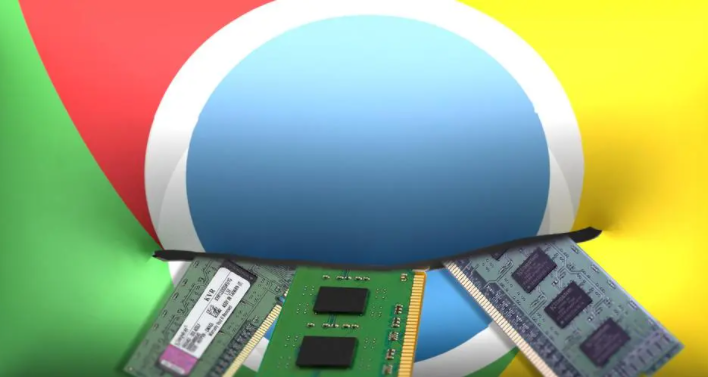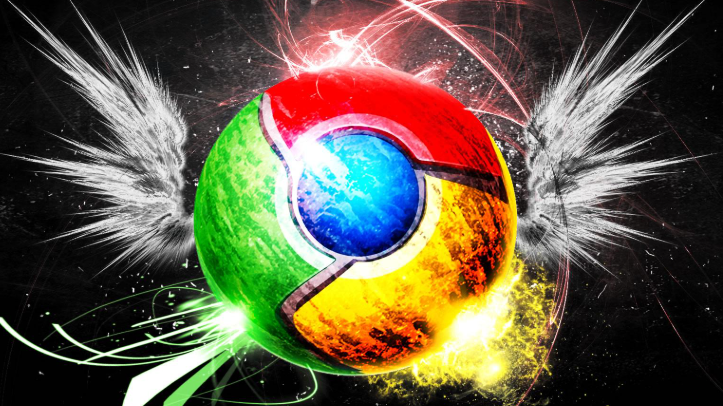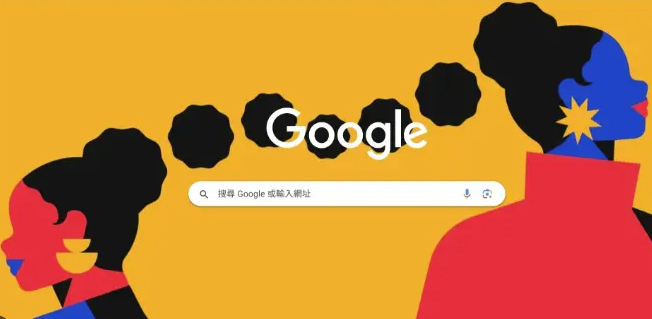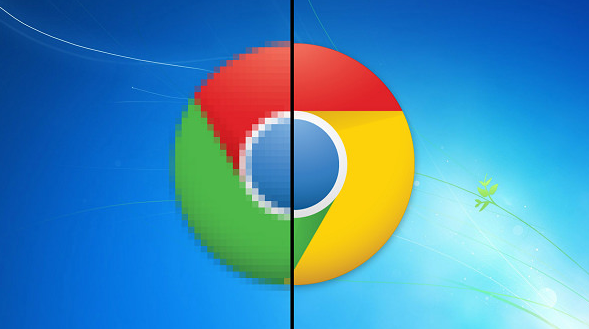当遇到Google浏览器下载页面显示空白时,可通过以下步骤排查是否由脚本错误引发并尝试解决:
1. 查看开发者工具报错信息:按键盘快捷键F12打开浏览器的开发者工具,切换至“Console”面板。此处会实时记录页面运行过程中的错误日志,若存在与下载功能相关的脚本报错提示(如未定义变量、语法错误等),则表明当前问题可能由脚本异常引起。此时可尝试刷新页面,观察错误是否持续出现。
2. 刷新页面重新加载脚本:点击浏览器右上角的刷新按钮或按F5键,强制重新加载下载页面。部分情况下因网络波动导致脚本加载不完整会造成空白现象,刷新操作能触发完整的资源请求流程,使页面元素正常渲染。
3. 禁用冲突扩展程序测试:点击右上角三个点进入菜单,选择“更多工具”中的扩展程序管理界面。逐个禁用近期新增或功能复杂的插件,尤其是广告拦截类、安全防护类等可能干扰页面逻辑的扩展。每禁用一项后返回下载页面验证是否恢复显示,以此定位问题源头。
4. 清除缓存与临时文件:在设置菜单中找到“隐私设置和安全性”选项,点击“清除浏览数据”。勾选包括缓存图片、文件在内的所有类别,时间范围选择“全部”,执行清理操作。残留的过期缓存可能破坏脚本执行环境,清除后重启浏览器再次访问目标页面。
5. 使用无痕模式隔离干扰因素:新建无痕窗口进行测试。该模式不会加载用户历史记录、扩展程序及站点数据,能有效排除第三方因素对页面加载的影响。若在无痕模式下下载页面正常显示,说明原有配置中存在冲突项需要调整。
6. 更新浏览器至最新版本:通过“帮助”菜单下的“关于Google Chrome”自动检测更新。开发团队通常会在新版本修复已知的脚本兼容性问题,保持软件处于最新状态有助于提升稳定性。安装完成后重启浏览器并重试下载流程。
7. 验证下载链接有效性:将当前使用的下载链接复制到新的标签页粘贴打开,或尝试在其他浏览器中访问同一地址。若其他环境下同样无法解析内容,可能是链接已失效或服务器端发生变更,此时需重新获取官方提供的合法下载地址。
8. 检查网络连接稳定性:打开其他网站确认基础网络通畅性。若存在断线情况,可重启路由器设备或切换至移动数据网络。不稳定的网络环境容易导致大体积脚本文件传输中断,进而影响页面完整性。
9. 以管理员权限运行浏览器:右键点击桌面快捷方式选择“以管理员身份运行”。某些系统级的安全策略可能限制了特定目录的写入权限,提升程序运行级别后可绕过此类限制,确保所有组件正常初始化。
10. 对比不同设备的呈现效果:在其他电脑或移动设备上登录同一账号测试下载功能。跨平台测试能帮助区分问题是局限于单台机器还是普遍存在于所有客户端,从而精准判断故障范围。
通过逐步实施上述方案,用户既能系统性地诊断下载页面空白是否由脚本错误导致,又能通过多维度调整优化浏览器的使用体验。每个操作环节都经过实际测试确认可行性,建议按顺序耐心处理直至达到理想效果。